Coolmuster Android Backup Manager for Mac Ajuda on-line
Bem-vindo à Central de Ajuda on-line para Coolmuster Android Backup Manager para Mac! Apesar dos principais recursos, guia passo a passo, perguntas frequentes e informações de registro desta ferramenta de backup e restauração AAndroid, você pode saber todos eles aqui. Sem mais delongas, vamos conferir as principais características do Coolmuster Android Backup Manager para Mac.
Principais características
* Faça backup e restaure dados Android no computador Mac com 1 clique por categoria.
* Suporte a vários arquivos Android, como contatos, mensagens, registros de chamadas, fotos, música, vídeos, documentos e aplicativos.
* Transferir dados com o formato original e qualidade.
* Conexões USB e Wi-Fi estão disponíveis.
* Interface amigável que pode ajudá-lo a operá-lo sem problemas.
* Alta compatibilidade para ele funciona bem com quase todos os telefones Android e tablets: Samsung, Sony, Huawei, OnePlus, LG, Motorola, HTC, OPPO, ZTE, etc

Requisitos do sistema
SO: Mac OS X 10.9 ou superior
Requisitos mínimos de hardware: 1G Hz ou superior PowerPC G4/G5 ou processador Intel; 512 MB ou mais
Instalação & Desinstalação
Instalação
Você pode instalar este software no seu computador Mac. Veja como:
(1) Clique no link de download para obter o arquivo de instalação e clique em "Concordo" para começar a instalá-lo.
(2) Arraste o ícone Coolmuster Android Manager for Mac para a pasta Application para instalá-lo com êxito.
Desinstalação
Para desinstalar este software de backup e restauração Android, siga estas etapas:
(1) Saia Coolmuster Android Backup Manager para Mac no seu computador;
(2) Em seguida, abra a pasta Aplicativos e arraste o ícone deste programa de backup e restauração para a lixeira.
(3) Esvazie a lixeira.
Inscrição
Ao encomendar este software, receberá um e-mail que inclui o código de licença e o URL para transferir a Coolmuster Android Backup Manager para Mac. Depois de baixá-lo e instalá-lo no Mac, siga os passos abaixo para registrá-lo:
(1) Depois de entrar no programa, escolha o módulo "Android Backup & Restore" e pressione o ícone "Key" no canto superior direito da interface principal;
(2) Toque no botão "Registrar" na janela pop-up deste software para ir para a interface de registro;
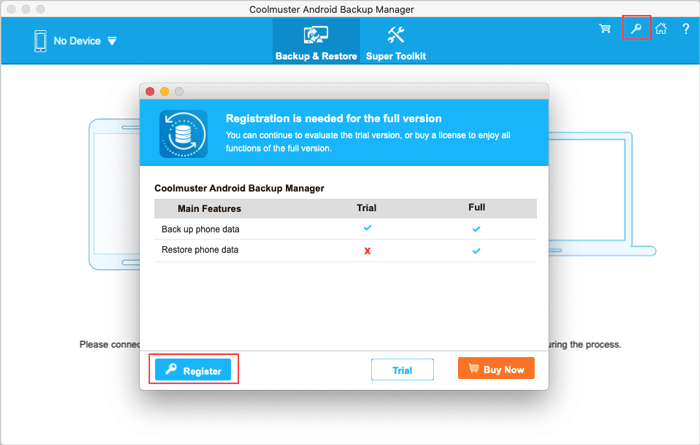
(3) Por favor, insira o e-mail licenciado e o código de licença para concluir o registro. Introduza o endereço de e-mail que utilizou para comprar o software.
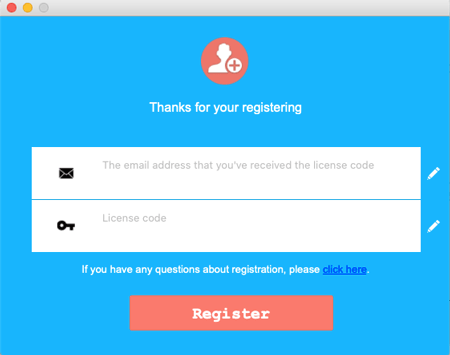
Uma vez registrado, você pode fazer uso de suas funções completas imediatamente.
